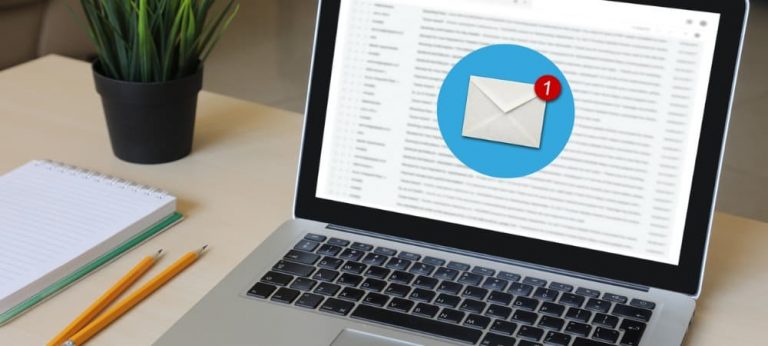Как поделиться веб-контентом с помощью Microsoft Edge

Может наступить время, когда вы захотите поделиться веб-страницей, которую вы посетили. В браузере Microsoft Edge есть функция, позволяющая легко обмениваться данными через различные приложения.
Когда вы находитесь на веб-странице во время просмотра в Microsoft Edge, вы можете поделиться ею с контактами или в социальных сетях. Версия «Legacy Edge» имела функцию «поделиться», как и новая версия на основе хрома. Вот посмотрите, как вы можете поделиться веб-страницей с контактами по электронной почте или со своими подписчиками в социальных сетях прямо из браузера с помощью Microsoft Edge.
Программы для Windows, мобильные приложения, игры - ВСЁ БЕСПЛАТНО, в нашем закрытом телеграмм канале - Подписывайтесь:)
Поделиться веб-страницей из Microsoft Edge
Запустите Edge и перейдите на сайт, которым хотите поделиться. Находясь на странице, нажмите кнопку Настройки и многое другое (три точки), а затем нажмите Делиться из меню.
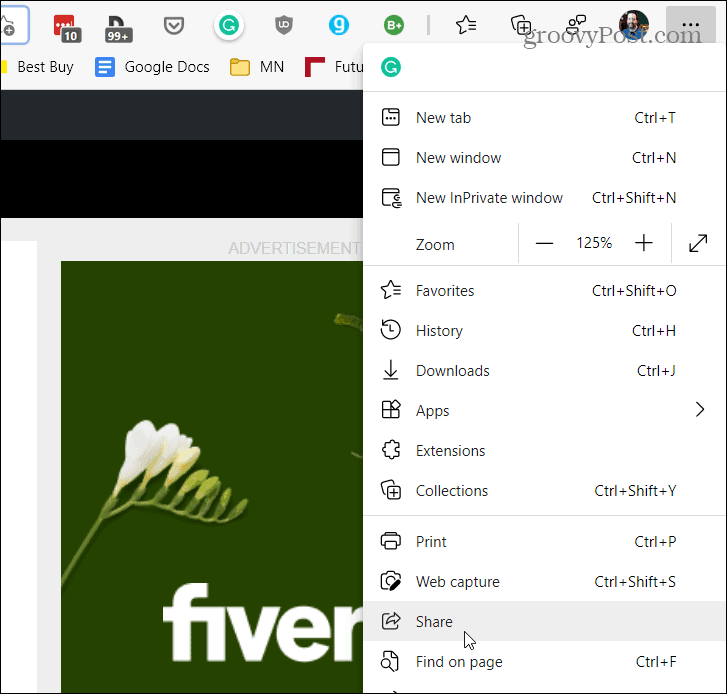
Откроется меню «Поделиться», где вы можете выбрать метод, которым хотите поделиться, чтобы поделиться страницей. Он включает в себя такие приложения, как Mail, и другие установленные вами приложения для социальных сетей, например, Twitter или Facebook.
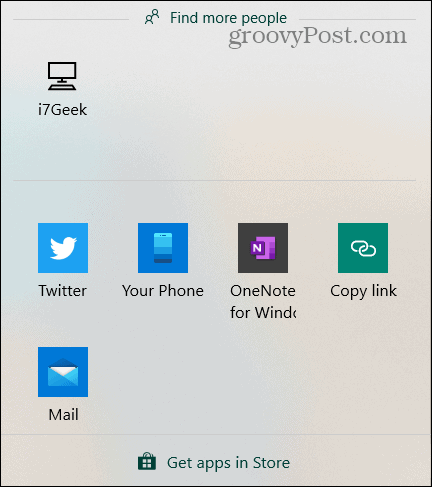
Выберите приложение, которое хотите использовать. В приведенном ниже примере я использую приложение Mail. Он открывает приложение «Почта» для создания сообщения. Если у вас настроено несколько учетных записей, выберите ту, которую хотите использовать.
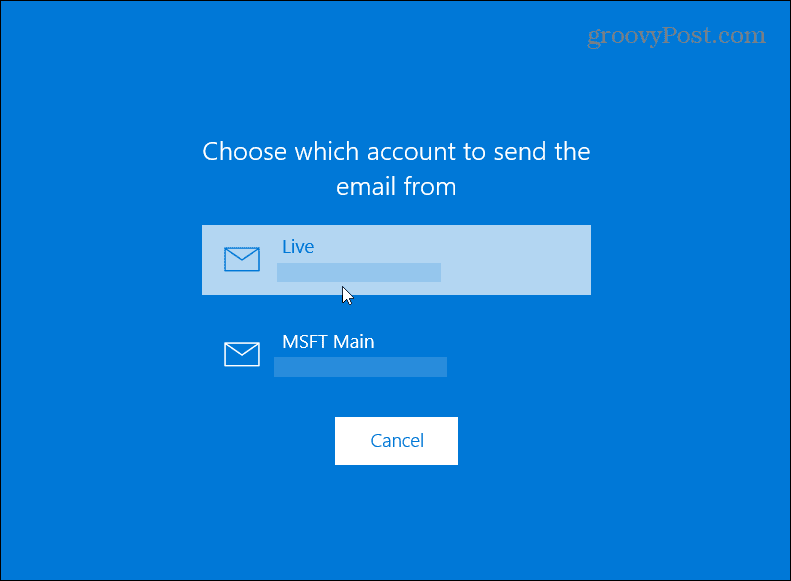
Затем вы можете выбрать один или несколько контактов, с которыми хотите поделиться страницей. Он будет включать ссылку на статью, а также превью к ней.
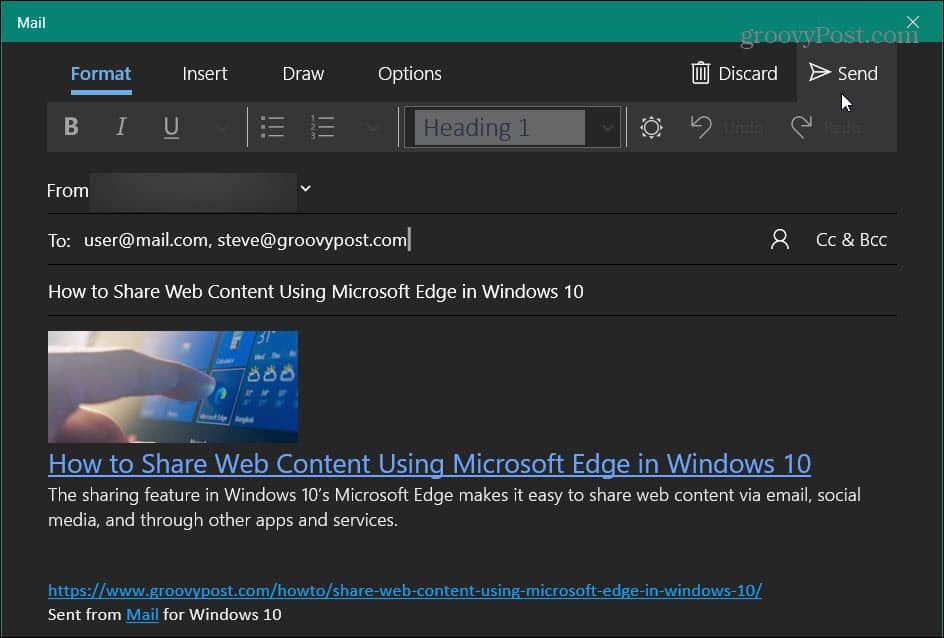
В качестве другого примера, здесь я делюсь веб-страницей через приложение Twitter для Windows 10. Опять же, он отображает ссылку и обеспечивает предварительный просмотр веб-страницы.
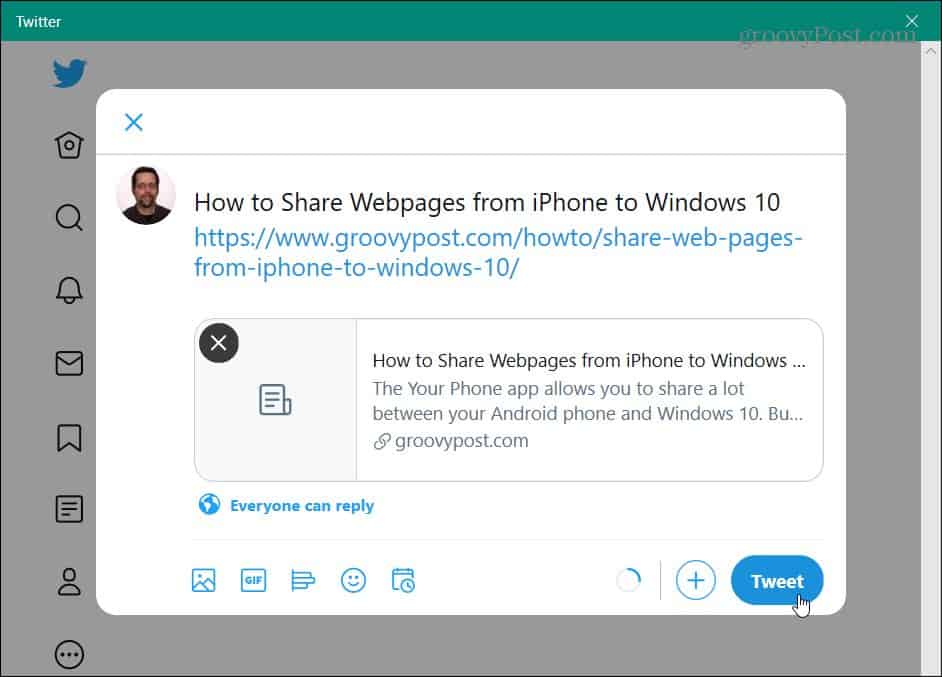
А чтобы узнать больше о совместном использовании из Edge, ознакомьтесь с нашей статьей о том, как обмениваться веб-страницами с iPhone на Windows 10. А если вам нужна дополнительная безопасность при использовании браузера Edge, узнайте, как заставить Edge предлагать надежные пароли.
А чтобы узнать о новых функциях, узнайте, как использовать новый инструмент Math Solver Tool в Edge. Или как обеспечить безопасность ваших маленьких детей в Интернете при использовании нового детского режима в Microsoft Edge.

Программы для Windows, мобильные приложения, игры - ВСЁ БЕСПЛАТНО, в нашем закрытом телеграмм канале - Подписывайтесь:)